Tutorial Menggunakan Picture in Picture di Zenfone Oreo
Tutorial PiP Android Oreo - Akhirnya fitur picture-in-picture yang ditunggu-tunggu oleh pecinta jagad smartphone sudah tersedia dan dapat dinikmati secara default di Android 8 Oreo. YouTube, VLC, Google Map, Play Moves, dan Google Chrome merupakan contoh aplikasi yang sudah support PiP. Aplikasi lain mestinya segera menyusul untuk meningkatkan UX (User Experince).
Terkadang saat menonton video di ponsel, ada saja urusan lain yang harus diselesaikan, membalas Email misalnya. Sebelumnya di Nougat, Google menambahkan split screen mode. Harus kita akui, multi window belum cukup mempuni sebab fitur tersebut tak dirancang untuk pemutaran video.
Terkadang saat menonton video di ponsel, ada saja urusan lain yang harus diselesaikan, membalas Email misalnya. Sebelumnya di Nougat, Google menambahkan split screen mode. Harus kita akui, multi window belum cukup mempuni sebab fitur tersebut tak dirancang untuk pemutaran video.
Bisa sih. Tapi akan sangat merepotkan, terlebih lagi saat digunakan sembari mengetik.
Kekurangan itulah yang akhirnya ditambal di generasi kedelapan sistem operasi mobile yang akhirnya menciptakan pemutaran video lebih bersobat dengan penambahan mode picture-in-picture (PiP) pada ponsel cerdas dan tablet.
Menggunakan Fitur PIP di Android Oreo
Setiap aplikasi terdapat syarat dan proses yang berbeda dalam menggunakam PiP Window. Sebagai contoh, dalam artikel ini kita akan menggunakan Chrome saja sebab browser ini sudah terinstall secara default.
Oh ya, device yang kita gunakan merupakan Zenfone 3 yang sudah update ke Oreo sedikit hari lalu. Tentu saja ini hanya contoh, ponsel lain yang sudah menjalankan Android 8 juga dapat ikut mempraktekannya.
Nah screenshot diatas merupakan hasil dari tutorial ini. Untuk langkah-langkah kompleksnya mengaktifkan PIP mode Android merupakan sebagai berikut :
- Buka Google Chrome Android
- Lalu akses YouTube (www.youtube.com)
- Pilih video yang ingin sobat semua lihat
- Tap menu (titik 3 yang ada dipojok kanan atas) pilih & berikan ceklis Desktop Site. Halaman akan otomatis refresh dan mengakses YouTube dalam mode desktop
- Selanjutnya Play video tersebut
- Tap pada ikon full screen mode
- Sekarang tekan tombol Home pada HP untuk kembali ke layar utama
- Taraaaaa.. Video yang lagi kita putar otomatis dalam mode Picture in Picture
Kenapa Aplikasi YouTube Tidak Bisa PiP?
Untuk menikmati picture-in-picture, sebuah aplikasi membutuhkan dan harus support APi baru di Oreo. Dalam hal ini YouTube sudah support, serta dapat dalam mpde PiP apabila sobat semua terdapat akun YouTube Red.
PiP di Lollipop, Marshmallow, Nougat?
Bisa! Namun perlu perlakuan kusus. Kita butuh sedikit trik simpel agar dapat menikmati fitur ini walaupun ponsel kita masih berjalan Android Lollipop, Marshmallow, dan Nougat (tested by me). Silahkan baca Picture in Picture menggunakan VLC.
Jika kesulitan atau ada yang ingin ditanyakan tentang tutorial PIP di Android Oreo Zenfone 3 silahkan sampaikan melalui komentar. Share artikel ini apabila bermanfaat, follow , dan sampai ketemu di posting selanjutnya. Terimasih!
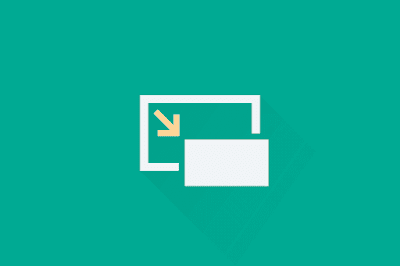
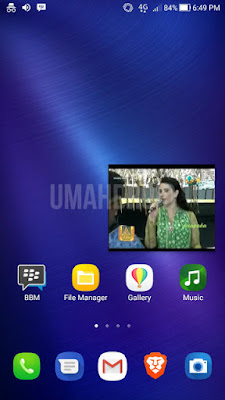
0 Response to "Tutorial Menggunakan Picture in Picture di Zenfone Oreo"
Post a Comment